В этой статье мы рассмотрим, как создать своего бота для Telegram и настроить WordPress для взаимодействия с ним. Вкратце, что такое бот. Боты — специальные аккаунты в Telegram, созданные для того, чтобы автоматически обрабатывать и отправлять сообщения. Telegram имеет специальный механизм взаимодействия – API, который используется для взаимодействия ботов с Telegram.
Допустим, вы решили создать свой канал, в который будете (как минимум) транслировать записи из блога. Первым делом – создаем канал, если его еще нет. Дело нескольких секунд с любого Telegram-клиента.
Затем, нужно создать бота. Для этого запускаем telegram и отправляем сообщение “отцу всех ботов” – BotFather. Это специальный служебный бот-аккаунт, с помощью которого можно создать/изменить/удалить ботов (и не только ботов).
Направляем ему команду /start и получаем в ответ:
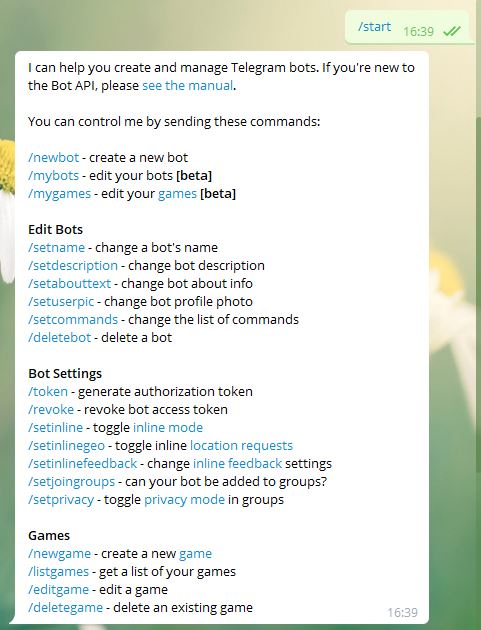
Для создания нового бота отправляем команду /newbot
BotFather запросит имя самого бота (name) и его ник в Telegram (username), обязательно заканчивающееся на bot. Я назвал своего бота itblograsul с ником itblograsul_bot соответственно. Следует иметь ввиду, что username бота должно быть уникальным (а имя – не обязательно).
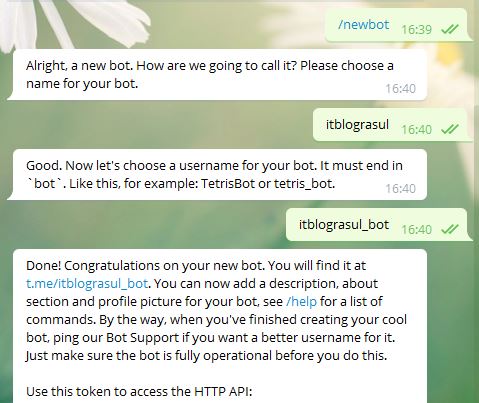
Если все сделано правильно, вас поздравят с созданием нового бота, дадут ссылку на него и, самое важное – API token – последовательность символов (типа 123456:ABC-DEF1234ghIkl-zyx57W2v1u123ew11), необходимая для авторизации бота и отправки запросов к Telegram API. Этот token следует скопировать – он нам понадобится далее. И, разумеется, держать его в секрете.
Затем заходим в настройки своего канала в Telegram и добавляем созданного бота в администраторы канала.
Далее, необходим плагин, который будет взаимодействовать с Telegram. Поиск дал несколько результатов, после изучения которых, я остановил свой выбор на Telegram Bot & Channel. Скачиваем, устанавливаем, активируем и открываем настройки:
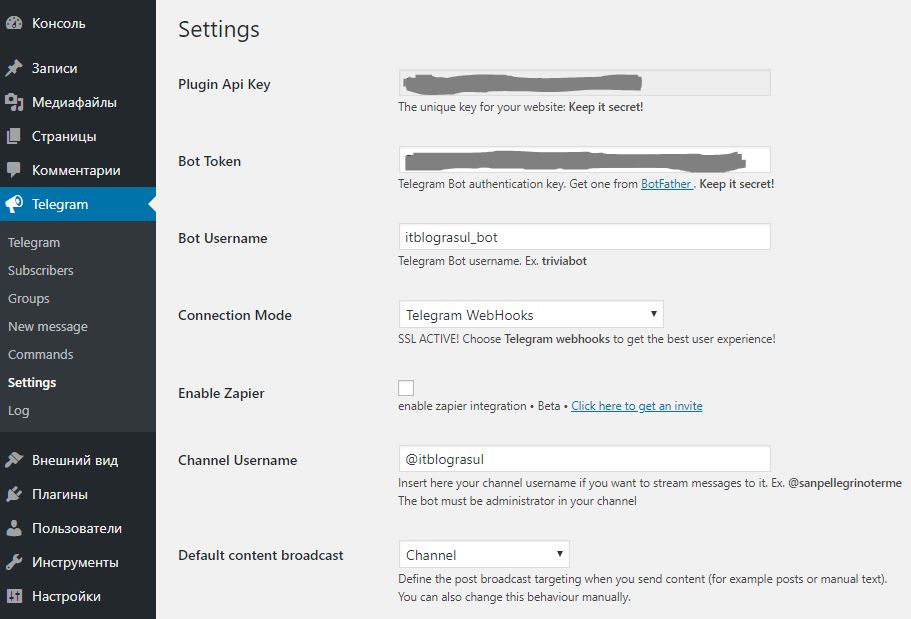
Заполняем поля:
- Bot Token – token, полученный при создании бота;
- Bot Username – ник вашего бота (который заканчивается на -bot);
- Connection Mode – если ваш сайт поддерживает SSL, то выбираем Telegram WebHook, иначе – BotPress.org;
- Channel Username – имя канала, начинающееся с ‘@’.
Остальные поля пока оставляем как есть, с ними можно будет позднее играться, набравшись опыта на простых вещах.
Сохраняем изменения и идем проверять. На главной странице плагина есть кнопка – Отправить сообщение (Send Message). Нажимаем, ставим Channel в поле Target, пишем текст и тестируем отправку. Если не работает – внимательно проверьте еще раз все настройки, лично я накосячил с именем канала – указал его без @.
Если все заработало – поздравляю, вы молодцы! Теперь, при создании записей в настройках поста появится новая галочка:
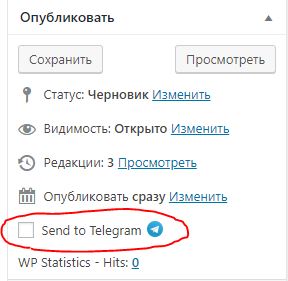
Если тема заинтересовала, можете почитать документацию по API Telegram – https://tlgrm.ru/docs
Ну, и при желании, можете подписаться и на мой канал в Telegram: http://t.me/itblograsul